A Zoom az elmúlt néhány hónapban a virtuális együttműködési platformmá vált. A barátok és családtagok kedvenc választásává is vált, akik szeretnének utolérni egymást. Számos játékot és tevékenységet játszhatsz a Zoom segítségével, ezek egyike a Bingo.
A bingó az egyik legrégebbi és legnépszerűbb játék, amelyet a korosztályos emberek szeretnek. Egyszerű és könnyen követhető, és egy kis szerencsét igényel, ami sokkal izgalmasabbá teszi. Ha keresi a módját, hogyan játsszon bingót a zoomon keresztül, akkor nálunk megtalálja a tökéletes útmutatót.
Kövesse az alábbiakban felsorolt útmutatót és eszközöket, és már online is játszhat Bingót barátaival.
► 50+ legjobb játék a Zoomon karantén idején
Tartalom
Mire van szükséged
- Zoom számítógépes alkalmazás Zoom fiókkal
- Nyomtató otthon (opcionális)
Megjegyzés: Még akkor is, ha valaki a csoportjában nem rendelkezik nyomtatóval, egyszerűen képernyőképet készíthet a kártyájáról, majd feltöltheti a JPEG fájlt bármelyik fotószerkesztőbe. Feltöltés után a sorsolás/jegyzetelés eszközzel kijelölheted a számokat.
► Legmenőbb szórakoztató játékok a Zoomon
Hogyan játssz Bingót a zoomon keresztül
0. lépés: Hozzon létre egy új Zoom-találkozót, és hívjon meg mindenkit. Miután az összes játékos csatlakozott, elkezdheti beállítani és játszani a játékot az alábbiak szerint.
► Új Zoom-találkozó létrehozása és barátok meghívása
1. lépés: Ezzel a hivatkozással lépjen a Bingo kártyagenerátorhoz , majd válassza ki a generálni kívánt kártyák számát. Ezután válassza ki a színüket, és a „ Nyomtatási beállítások ” legördülő menüben válassza a „ 2 ” lehetőséget.

2. lépés: Most kattintson a „ Kártyák generálása ” lehetőségre, hogy megszerezze a játékához a Bingo kártyákat. Nyomtassa ki őket a " Kártyák nyomtatása " opcióval. Most küldje el ugyanezt a linket barátainak, hogy kinyomtathassák maguknak a jegyeket.

Megjegyzés: Míg a Bingo kártyagenerátor nem teszi lehetővé, hogy egyetlen jegyet is kinyomtasson egy papírra, ezt úgy teheti meg, hogy a legördülő menüben csak az ' egyet ' választja ki kártyáinak számaként. Másrészt az emberek köztudottan két vagy akár három jeggyel játszanak egyszerre, hogy növeljék nyerési esélyeiket. Szóval megpróbálhatod ezt is.
► Cool ivójátékokat játszani a Zoomon
3. lépés: Miután mindenki kinyomtatta a jegyét, kérje meg barátait, hogy ragadjanak meg egy jelölőt, hogy áthúzhassák a megfelelő számokat. Ha mindenki készen áll, nyissa meg a Bingo szám hívóját böngészőjében ezzel a hivatkozással .
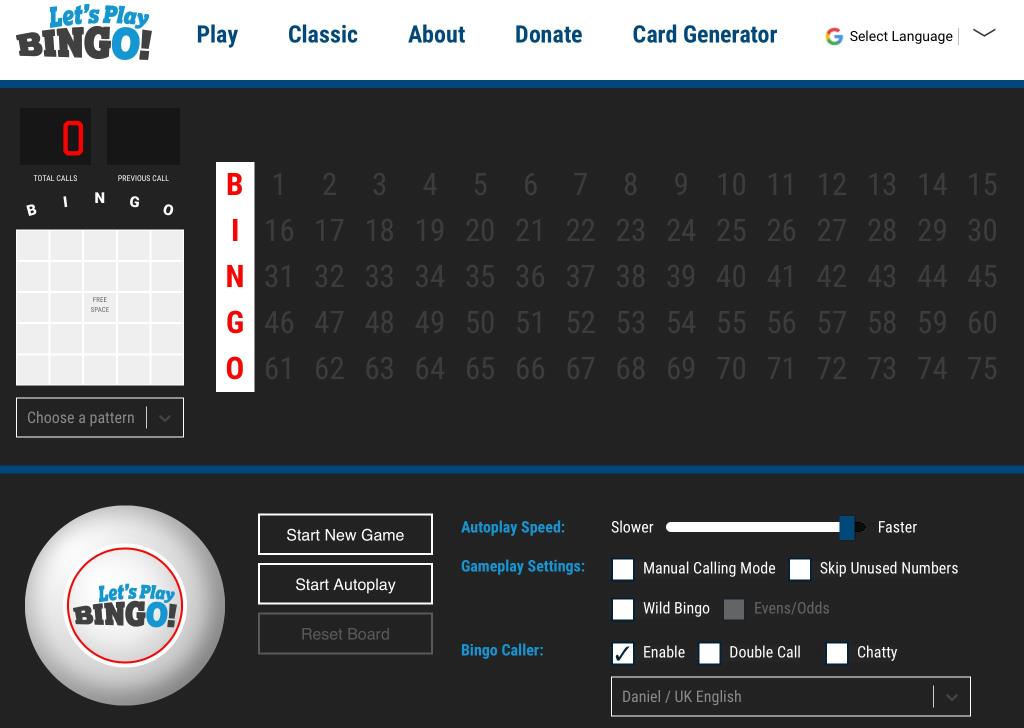
4. lépés: A képernyő bal felső sarkában található Bingo ikon alatt a legördülő menüből válassza ki a fogadni kívánt játéktípust.
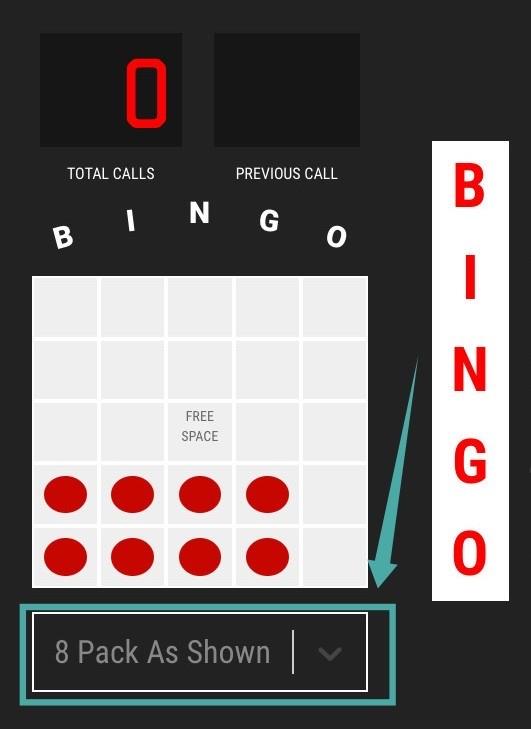
5. lépés: Most használja a képernyőmegosztási lehetőséget a Zoom értekezleten, hogy megossza böngészőablakát (a játékot futtatva) mindenkivel. Így mindenki nyomon követheti a hívott számokat, és személyesen is láthatja az új számot.

5. lépés: Miután mindenki láthatja az Ön által megosztott böngészőablakot, válassza ki a mintát a képernyő bal felső sarkában a változattól függően, Ön és barátai játszani szeretnének.
5. lépés: Most kattintson az „ Új játék indítása ” gombra . Ezzel egy új játék indul, és az első számot a generátor hívja ki. Kattintson a „ Következő szám hívása ” lehetőségre, ha mindenki elkapta a következő számot. Ezt a folyamatot automatizálhatja is az „ Automatikus lejátszás indítása ” gombra kattintva .
Megjegyzés: Számítógép által generált hanghívással is kihívhatja a számokat. Ezt az opciót aktiválhatja, ha bejelöli az " Engedélyezés " jelölőnégyzetet a " Bingo Caller " beállításnál. Ezután a legördülő menü segítségével kiválaszthatja a hangot és a nyelvet.
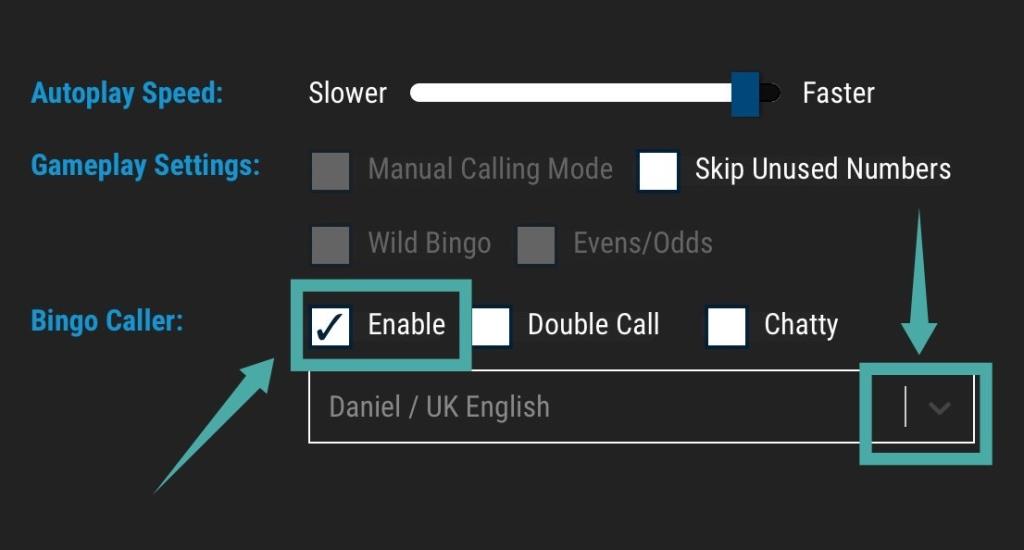
Mostantól ugyanúgy játszhat a Bingójával a Zoom felett, mint általában bárhol.
A játék érdekesebbé tétele és a tét egy kicsit növelése érdekében mindenkit összegyűjthet egy kis pénzt, és ajándékkártyákat vásárolhat, amelyeket minden nyereményért ki lehet adni.
Reméljük, hogy ez az útmutató segít abban, hogy barátaival könnyedén játszhasson Bingo-val a zoomon keresztül. Ha bármilyen problémája van, vagy bármilyen problémája van, forduljon hozzánk bizalommal az alábbi megjegyzések részben.
Ha bármilyen problémába ütközik a Bingo over Zoom játék során, tudassa velünk, mi a probléma, amellyel szembesül. Szívesen segítünk!
Zoom játékokat játszani:



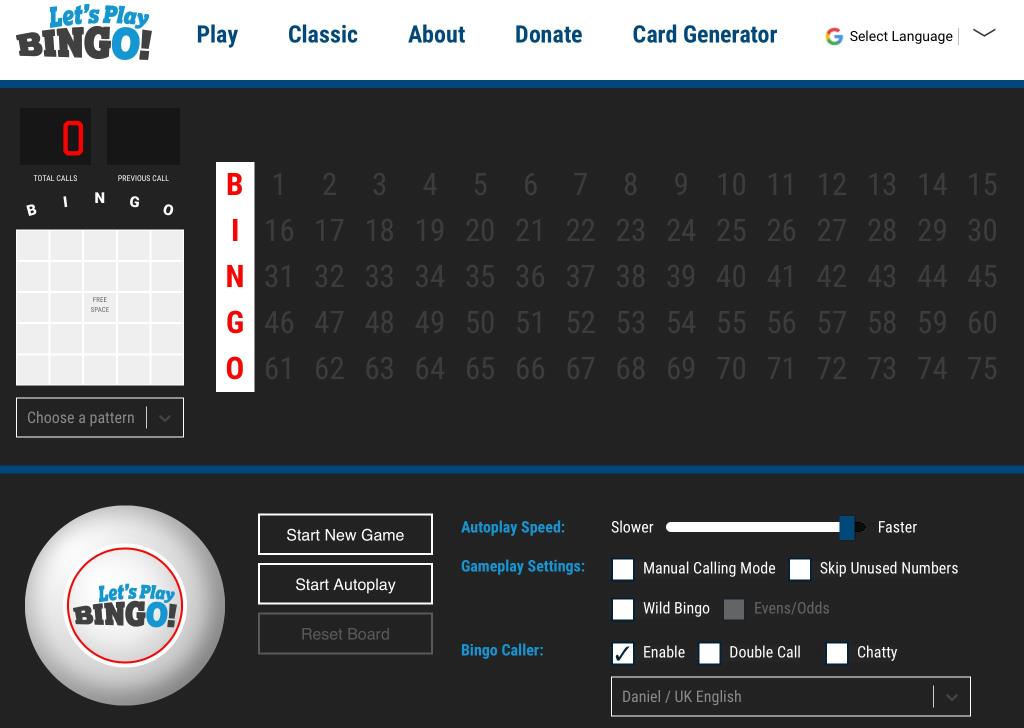
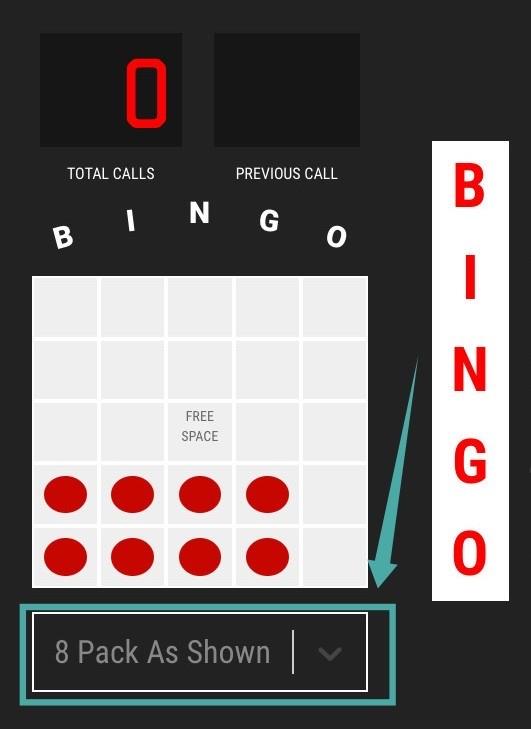

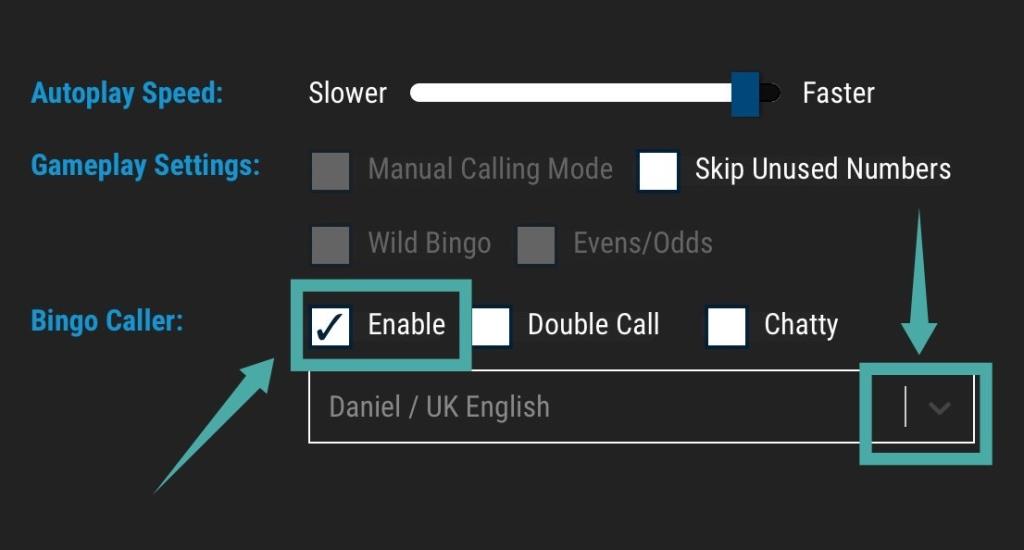


























![Feltételes formázás egy másik cella alapján [Google Táblázatok] Feltételes formázás egy másik cella alapján [Google Táblázatok]](https://blog.webtech360.com/resources3/images10/image-235-1009001311315.jpg)
